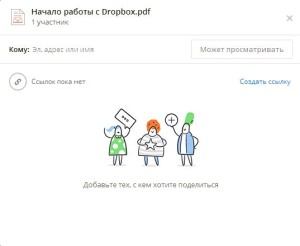Как да прехвърля големи файлове през алтернатива на интернет
Трябва да прехвърлят големи файлове през Интернет, но това не се вписва в прикачения файл на електронна поща. 3 обмислят алтернативни начини как да се прехвърлят големи файлове по Интернет - дори директно от един компютър на друг.

Метод 1: Използване Wetransfer
С помощта на тази услуга за изпращане на данни много просто и лесно. В една малка област, под формата, че е необходимо да приемете условията, и след това изберете файл за изпращане. За да направите това, кликнете върху «+ Добавете файловете» и изберете тези, които искате да прехвърлите.
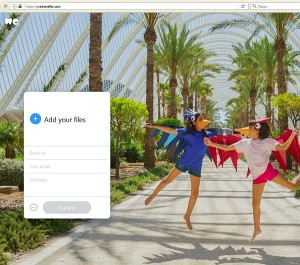
Трябва да се помни, че максималният размер на едно съобщение не може да надвишава 2 GB, но когато няма ограничение за броя на качените файлове. По този начин, ако имате няколко големи файлове с общ капацитет, който надвишава 2 GB, можете да изпратите на няколко съобщения и да приложат към всеки отделен файл.
В «Съобщение» поле можете да добавите някакъв текст, който да се показва в основния текст на съобщението, точно над тази препратка.
Това е чудесен начин да известите Ваш приятел, че той трябва да направите, за да ги изтеглите на вашия компютър (например: "Аз ви изпрати файл, който попита - кликнете на линка по-долу, за да го изтеглите"). След кликване върху бутона «Transfer» и изчакайте, докато се зарежда от сървъра и се изпраща в друга.
В познанство ще има 7-дневен срок за получаване на съобщението с линк. Безплатната версия на прехвърляне на файлове се съхраняват в продължение на една седмица и след това се отделя от сървърите Wetransfer.
Метод 2: Takeafile - безопасно прехвърляне от един компютър на друг
Счита данни Wetransfer магазини за услуги от негово сървъра, които след това вашият приятел може да ги изтеглите. Разбира се, те ще бъдат премахнати след една седмица, но ако искате да запазите личните си данни, трябва да използвате решение, което не се нуждае от участието на "трети страни". Това решение е Takeafile услуга, която ви позволява да прехвърляте големи количества на информация директно от един компютър на друг с помощта на P2P мрежа технология, като се използва един и същ браузър. Освен това, ако търсите отговор на въпроса колко бързо прехвърляне на голям файл от един компютър на друг, а след това тази услуга е точно това, което ви трябва.
На входа на обекта ще видите доста прост интерфейс ви подканва да изберете данните, за да се зареди. Кликнете върху бутона Добавяне на центъра на екрана и изберете тези, които искате да изпратите.
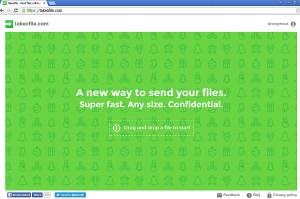
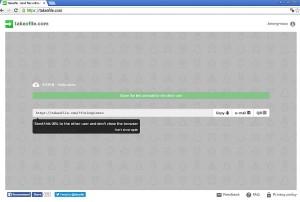
След всяка връзка ще се отвори връзката между компютрите ви. След известно време, става въпрос за предаване на данни. Файловете се прехвърлят директно от един компютър на друг. Ето защо, не оставяйте на страницата и не изключвайте връзката по интернет.
Предимството на това решение е, че информацията се предава пряко от "точка А до точка Б" в големи количества. Основният недостатък е, че изпращача и получателя трябва да бъде по това време, са свързани помежду си в сайта. Не е възможно да прехвърляте файлове с някой "в резерв", така че да можете да го изтеглите в рамките на няколко дни. Това решение за хора, които искат бързо да прехвърляте данни директно от един компютър на друг.
Метод 3: облак съхранение Dropbox, OneDrive или Google Диск
Ако не искате да използвате по-малко познати услуги, при които съществува възможност за контрол върху своите данни, най-добре е да се възползвате от данни облак съхранение. Файловете, които сте качили в облака Dropbox, OneDrive, Google Диск (или друга подобна услуга) могат да се споделят с приятелите си за доста дълго време и когато ги изтеглите, можете да деактивирате или напълно премахнете от своя облак.
Разбира се, всеки облак съхранение разполага със собствен интерфейс, така че процесът може да изглежда различно в зависимост от това дали използвате Dropbox, OneDrive или Google Диск. Въпреки това, използването на процеса е много сходна - минаваме файла към облака, след това кликнете с десния бутон на мишката и изберете елемента ", за да получите линк за споделяне." Вижте как да се прехвърлят големи файлове на Dropbox например.
Файлът може да се синхронизира по никакъв начин - ако използвате Dropbox клиент за Windows, просто го поставете в синхронизацията на директория да се прехвърлят към облака. Ако използвате облака главно в браузъра, трябва само да влезете и да го придвижите към прозореца Dropbox да я подаде.
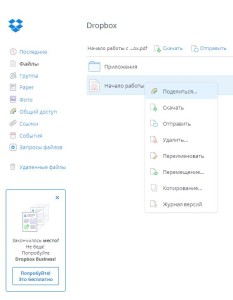
След това влезте в профила си Dropbox и отворете папката, която съдържа искате да споделите файла. Кликнете на десния бутон на мишката и изберете "Споделяне на ...".